Cómo integrar correctamente los datos de CRM con Google Analytics
Publicado: 2019-09-17La integración de CRM con Google Analytics es crucial para realizar un seguimiento de la imagen relevante del rendimiento de su negocio de comercio electrónico. La base de datos de una empresa en un sistema CRM contiene información sobre los clientes, que puede no ser medida por Google Analytics, pero que es esencial para la promoción del sitio web.
Si la integración de los datos de CRM en GA le parece un desafío, puede optar por un proveedor de servicios profesional. A continuación, encontrará recomendaciones útiles sobre cómo realizar esta integración usted mismo.
Integración de CRM a Google Analytics: ¿Por qué necesita esto?
La integración de CRM con Google Analytics ayuda a crear informes personalizados, segmentos y audiencias de remarketing gracias a información más detallada sobre los clientes individuales. En otras palabras, si Google Analytics recopila patrones generales de audiencia, CRM vincula las peculiaridades del usuario a una identificación de cliente o identificación de usuario específica. Además, su sistema CRM almacena datos más completos sobre la venta de productos. Por ejemplo, puede clasificar artículos por proveedor. Transferir estos indicadores a su cuenta de GA le permite ampliar las especificaciones de sus informes de rendimiento y simplificar el proceso de comparación de su KPI entre estos dos sistemas.
Como sabe, GA no puede rastrear algunos de los datos de compras y transacciones que afectan fuertemente sus cifras finales. Pero los sistemas en tándem permiten evitar este problema y recibir informes reales sobre la eficacia comercial y de marketing.
Funciones principales de Google Analytics:
- análisis demográfico;
- Fuentes de tráfico;
- Aspecto técnico (dispositivos utilizados);
- Duración de la visita;
- Ubicación;
- vistas del producto;
- el numero de sesiones
CRM muestra los siguientes datos:
- Etapa del proceso de venta;
- tipo de plomo;
- Rango de edad y sexo del cliente;
- Productos devueltos
- Fidelización de usuarios
- Comentarios de la encuesta por correo electrónico.
Si planea vincular su CRM y los datos de análisis de Google para campañas de remarketing, le recomendamos comenzar el proceso de integración asegurándose de que ambas plataformas tengan una clave de datos común.
Básicamente, puedes elegir los siguientes escenarios:
- Muestre la ID de CRM en su sitio web; cambie esto a Google Analytics en un formulario de dimensión personalizado;
- Transfiera cada ID de cliente producido por Google Analytics a su CRM.
La mayoría de la gente elige la primera opción por su sencillez. La ligera modificación de la configuración de ID no le quitará mucho tiempo. La segunda solución requiere cambios más complejos, pero su confiabilidad y eficiencia están probadas.
Después de crear una clave común, transfiera la información de CRM a Google Analytics utilizando la función de importación de datos. Otra opción es enviar hits del Protocolo de Medición. Ambos métodos proporcionan el efecto deseado.
Para recibir los datos de CRM en su Google Analytics, debe crear segmentos. Determine el número deseado de clientes y pase esta lista a AdWords. Ejecute una campaña de remarketing cuando finalice la sincronización.
¿Cómo integrar ZOHO CRM con Google Analytics?
ZOHO es un software desarrollado para hacer frente a los desafíos de marketing y comercio electrónico. Los comerciantes que usan este CRM no pueden rastrear todo el alcance de la información ya que GA analiza solo las acciones del sitio web. Se omiten las compras por teléfono o correo electrónico, lo que afecta negativamente los informes de ingresos totales. La integración de ZOHO CRM y Google Analytics garantiza la gestión de este problema.
El conector GA fue desarrollado para facilitar la transferencia de datos. Funciona de las siguientes dos maneras:
- Proporcionar a ZOHO información de GA sobre la identificación de origen de un cliente;
- Transfiera datos estadísticos de CRM a GA, asegurando la exhaustividad de la información para un análisis de marketing efectivo.
La primera ruta estipula una sección GA separada para cada cliente potencial en ZOHO CRM. Proporciona información sobre las fuentes de plomo más activas. La segunda opción permite cargar información en GA, que generalmente guarda solo detalles generales sobre los clientes, incluida la tasa de conversión, la duración de las visitas, las visitas a la página, etc.
La integración de Zoho con Google Analytics permite obtener los datos que faltan, incluidos los ingresos reales, los intereses de los clientes y otros, lo que le permite tomar decisiones de marketing más efectivas. Ayuda a los comerciantes a lograr mejores resultados que sus competidores, que solo usan GA para el análisis, incluso si se informa correctamente.
Actualizado después de la integración, el seguimiento de CRM muestra los canales de origen de los que proviene cada cliente. Esto se vuelve posible para investigar qué tiempo necesita cada cliente para realizar una compra, así como para determinar las fuentes que generan ingresos permanentes. Además, puede identificar canales que atraen a clientes difíciles que a menudo solicitan reembolsos o se quejan .
¿Cómo integrar HubSpot CRM con Google Analytics?
Para transferir datos entre tus cuentas de HubSpot y Google Analytics, necesitas usar herramientas adicionales. En este artículo, describiremos LeadsBridge. Puedes conectar tus datos, siguiendo estos pasos:
1. Cree una cuenta de LeadsBridge y agregue un nuevo puente con un nombre y una etiqueta. Elige HubSpot como el punto original del puente y GA como destino.
2. Establezca un nombre para la integración de HubSpot CRM y GA;
3. Establezca un nombre para la integración de HubSpot CRM y GA;
4. Elija un concepto de segmentación preferible;
5. Confirmar la autorización;
6. Permitir el acceso de LeadsBridge a los datos de HubSpot;
Después de recibir la aprobación, comience a configurar la designación de Google Analytics:
1. Introduzca un título de integración en el lugar definido;
2. Integre GA con LeadsBridge escribiendo un nombre de aplicación y el ID de seguimiento;
- Seleccione la sección Administrador en GA;
- Haga clic en Propiedad;
- Mire los datos de seguimiento;
- Busque y copie el ID de seguimiento.
3. Seleccione recibir mensajes con notificaciones de cada nuevo cliente;

4. Complete los campos especiales con información relevante;
5. Determinar los datos de HubSpot y Google Analytics necesarios para transferir;
6. Elija opciones de personalización para corregir la información de contacto;
7. Identifique los elementos que no transferirá (omita esta etapa en caso de transferir todos los datos);
8. Agregue más campos eligiendo esta opción en la sección Campos personalizados;
9. Seleccione las opciones necesarias de una lista.
El seguimiento de Google Analytics de HubSpot debe verificarse en un entorno de prueba para eliminar posibles problemas. Utilice las herramientas de LeadsBridge para ejecutar la prueba y espere hasta que todo haya terminado. Asegúrese de que el botón se vuelva verde, lo que indica que la sincronización se completó y guarde los resultados. Ahora, puede disfrutar de una integración exitosa. La activación del puente garantiza la implementación de todos los detalles del objetivo con HubSpot y la conexión de Google Analytics.
Cómo integrar Salesforce CRM con Google Analytics
Esta integración requiere más esfuerzo. Para configurar la integración de Analytics Salesforce Sales Cloud, debe tener acceso completo a los objetos y campos de Salesforce.
1. Cree tres campos personalizados en la cuenta de Salesforce para almacenar códigos de seguimiento de GA: nombre de campo, nombre de API, longitud de campo; puede llamarlos como desee y activar la opción de solo lectura. Estos campos deben estar en los objetos Prospecto y Oportunidad.
2. Configure los objetos Oportunidad y Prospecto. Configure los objetos determinados, asegurándose de que el seguimiento de campo esté activado. La configuración dada permite producir hits cuando llegan nuevos datos. Haga coincidir los campos de objeto Cliente potencial y Oportunidad.
3. Edite su vista de prospecto para guardar los datos rastreados:
- Cree campos de seguimiento adicionales usando JavaScript;
- Mire el código que transfiere las identificaciones de usuario y cliente;
- Determinar el ID de seguimiento;
- Determine los valores del código de seguimiento mencionados anteriormente.
4. Cree el ámbito de información de la nube de Salesforce CRM de la siguiente manera:
- Abra la sección Propiedad en Google Analytics;
- Seleccione la sección Importación de datos;
- Cree un conjunto eligiendo Salesforce de la lista;
- Familiarícese con los términos y condiciones ofrecidos, acéptelos e ingrese sus datos;
- Ejecute la autorización usando el panel Fuente de datos;
- Seleccione el sitio de Salesforce entre las credenciales;
- Ingrese el nombre de usuario y la contraseña para la nube de datos de Salesforce Google Analytics;
- Haga coincidir los campos de Salesforce con los ID de seguimiento de GA equivalentes mediante configuraciones;
- Importe datos de los campos de prospectos de Salesforce apropiados. Las opciones habituales incluyen ranking, esfera, ID, el número de empleados, ingresos esperados, etc. Hay otros campos que puede agregar adicionalmente;
- Para intercambiar información de Salesforce CRM y Google Analytics, seleccione la función de obtención en la sección Cargas;
- El estado que aparece confirma o niega el éxito de la operación.
Ejecute una prueba final y verifique los resultados en su cuenta de Google Analytics. En caso de falla, analizar los errores. Revise las configuraciones gradualmente, siguiendo las instrucciones.
¿Cómo integrar Pipedrive CRM a Google Analytics?
Muchos dueños de negocios consideran que Pipedrive es una plataforma sencilla y fácil de usar. Los desarrolladores intentaron simplificar todos los procesos de análisis de datos de CRM. La integración de Pipedrive y Google Analytics lleva un tiempo mínimo. El proceso de conexión es similar a la transferencia de datos desde HubSpot CRM. Hay muchas herramientas que puede usar para la integración, pero LeadsBridge es una de las más populares. La creación de un puente garantiza una integración exitosa, que se puede realizar mediante el uso de una cuenta válida de LeadsBridge.
Sigue estos pasos:
1. Después de nombrar el puente, configura Pipedrive CRM como un canal de datos original. Google Analytics se convierte en una fuente objetivo;
2. Indicar el nombre de la integración para iniciar la autorización;
3. Permita que LeadsBridge acceda a la información de Pipedrive. Recibirá un mensaje azul que indica que la operación fue exitosa.
4. Inicie la configuración de Google Analytics escribiendo el nombre de integración e integre LeadsBridge con GA utilizando una ID de seguimiento.
5. Vaya a la sección Admin en su cuenta de GA y elija una propiedad correcta.
6. Busque y copie el ID de seguimiento en la propiedad Información de seguimiento.
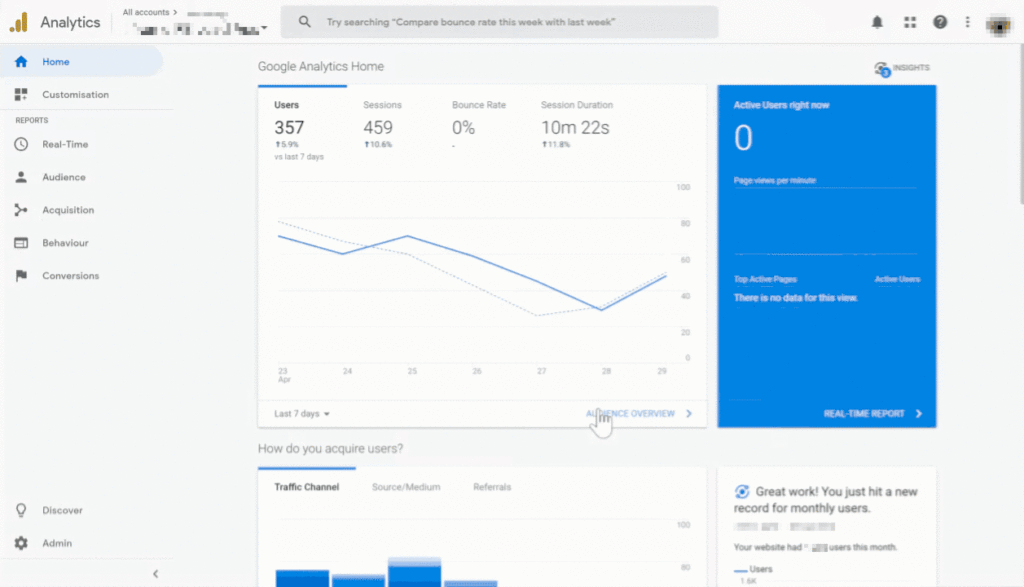
7. La integración de Pipedrive Google Analytics permite recibir correos electrónicos con notificaciones de cada nuevo cliente potencial.
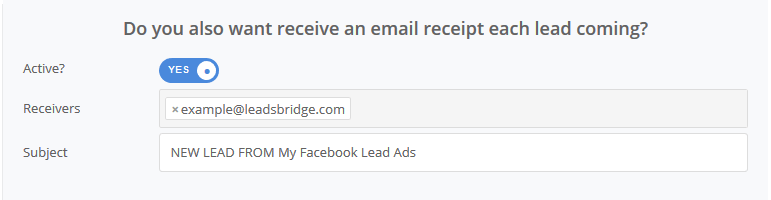
8. Para mapear la información de su CRM con sus campos de análisis de Google, haga coincidir los campos de información que necesita pasar o escríbalos manualmente. Pase los datos como un valor estático o personalice la información con la ayuda de funciones.
9. Realice una prueba para asegurarse de que todo esté en orden. Cree un prospecto experimental ingresando datos relevantes y envíelo a la cuenta de Google Analytics. Confirme las acciones girando el interruptor hacia arriba y active la sincronización de prospectos.
Si tiene éxito , el botón derecho se vuelve verde. Finalizar configuraciones. Ahora, puede aprovechar la integración. Si aparece algún problema, por favor haga una revisión, siguiendo las instrucciones.
Conclusión
La mayoría de las empresas cuentan con un sistema CRM y utilizan Google Analytics para medir el rendimiento del sitio web. Ambos sistemas contienen diferentes datos únicos que, en combinación, pueden brindar excelentes resultados de comercio electrónico y mejorar las campañas de marketing.
